Содержание
- 2. Общий вид редактора
- 3. Подготовила: учитель информатики Игнацевич С.В. "ПОСТРОЕНИЕ ДИАГРАММ В ЭЛЕКТРОННЫХ ТАБЛИЦАХ MS EXCEL" Тема:
- 4. Тестирование по теме «Электронные таблицы» формула записана с ошибкой; в формуле есть ссылка на пустую клетку;
- 5. горизонтальную строку; вертикальный столбец; пересечение строки и столбца; В электронной таблице ячейкой называют: курсор– рамку на
- 6. Строку Столбец Содержимое ячейки В электронной таблице невозможно удалить: Имя ячейки
- 7. 26С Д15 АБ3 Выберите верный адрес ячейки в электронной таблице: С2А
- 8. число тест лист В ячейке электронной таблицы не может находиться: формула
- 9. $ F * Ввод формул в таблицу начинается обычно со знака: =
- 10. Диаграмма – это представление данных таблицы в графическом виде, которое используется для анализа и сравнения данных.
- 11. Круговая диаграмма
- 12. Служит для сравнения нескольких величин в нескольких точках Столбчатая диаграмма
- 13. Разновидность столбчатых диаграмм. Служит для изображения интервальных рядов данных , она представляет собой ступенчатую фигуру, составленную
- 14. С помощью графика часто иллюстрируют динамику изменения статистических данных во времени. График
- 15. Пример построения диаграммы.
- 16. Построить диаграмму, характеризующую соотношение русских единиц длины.
- 17. 2) Выделить Диапазон, в нашем случае (B1:B7), на панели инструментов вверху найти кнопку Мастер диаграмм или
- 18. 3)Определить тип диаграммы, в нашем случае Стандартные—>Гистограмма
- 19. 4) Щелчок на кнопке Далее. 5) Выбрать вкладку Ряд —>Имя нажать кнопку и выделить в таблице
- 20. 6)Вкладка Заголовки – вводим названия диаграммы и подписи осей;
- 21. 7)Щелчок на кнопке Далее. 8)Выбор места размещения (отдельный или имеющийся); 9)Щелчок на кнопке Готово.
- 22. Выполнение самостоятельной работы
- 23. 1.Что такое диаграмма? 2. Назовите типы диаграмм. Повторение
- 25. Скачать презентацию

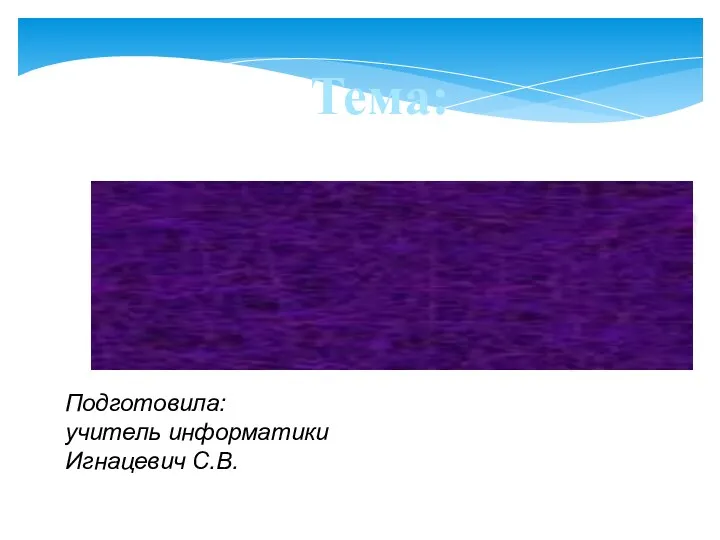

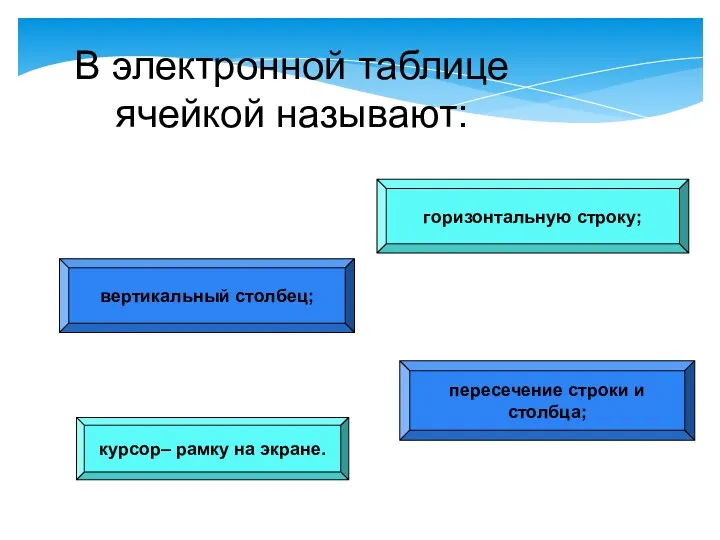

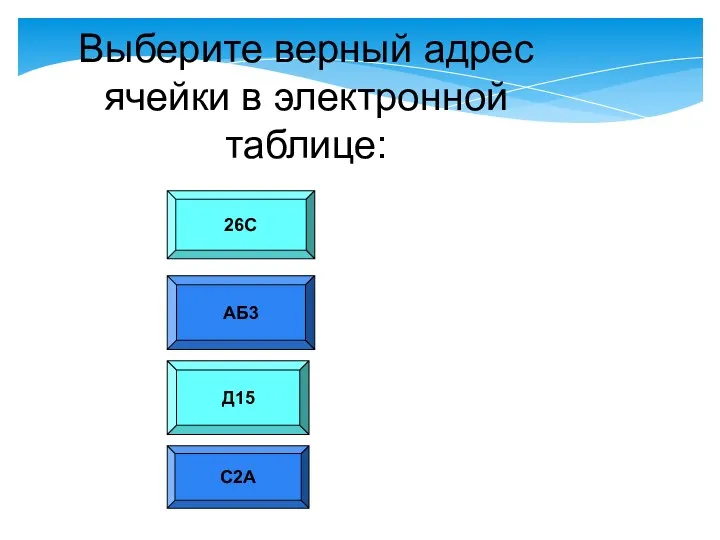
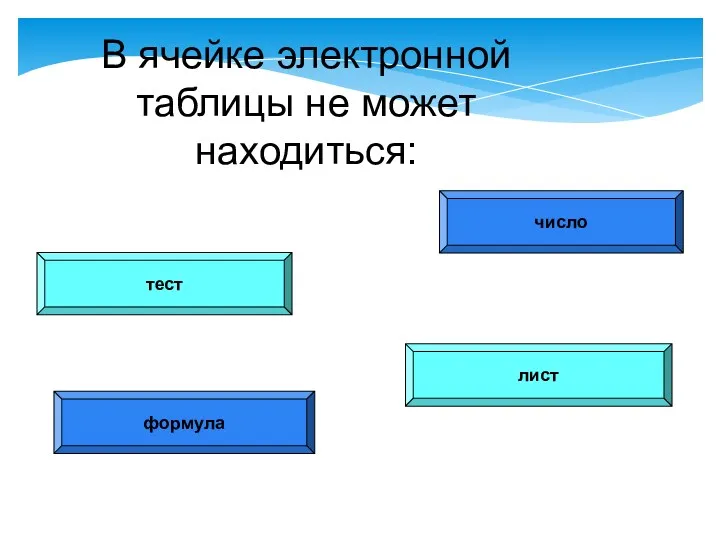
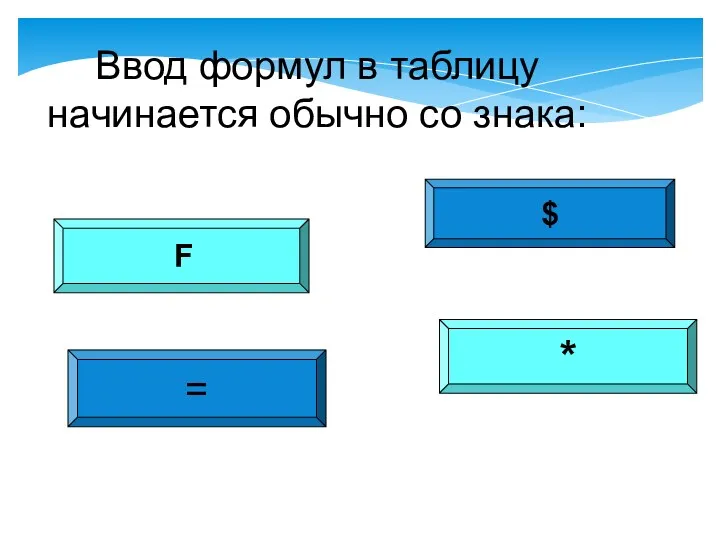
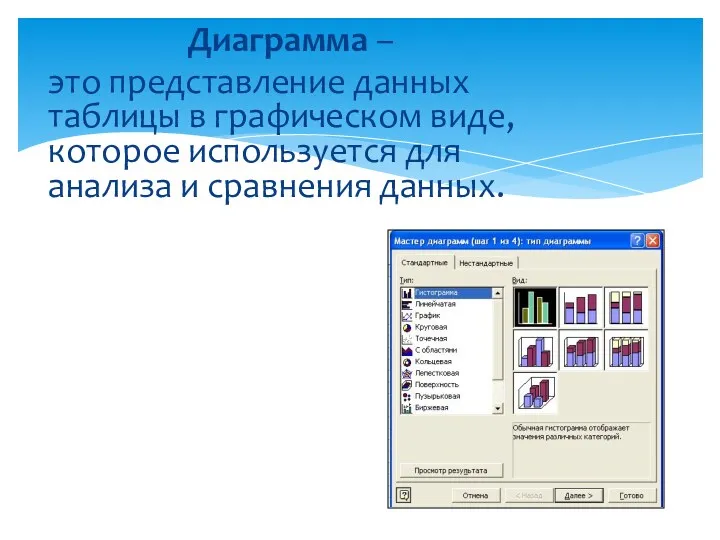
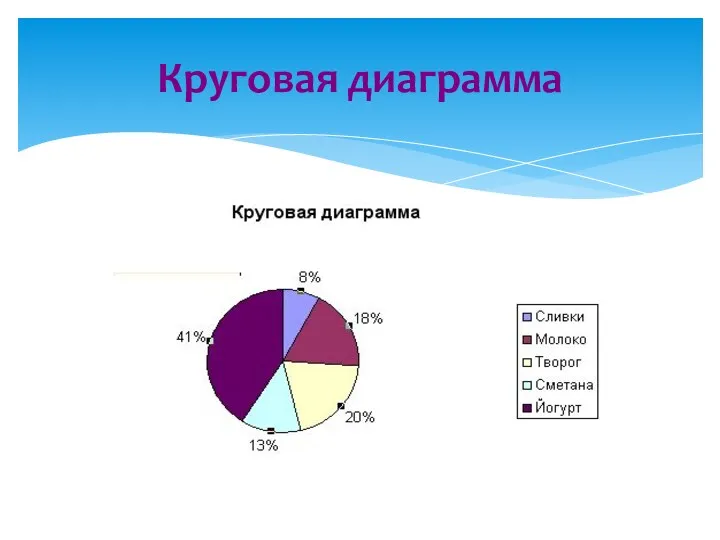

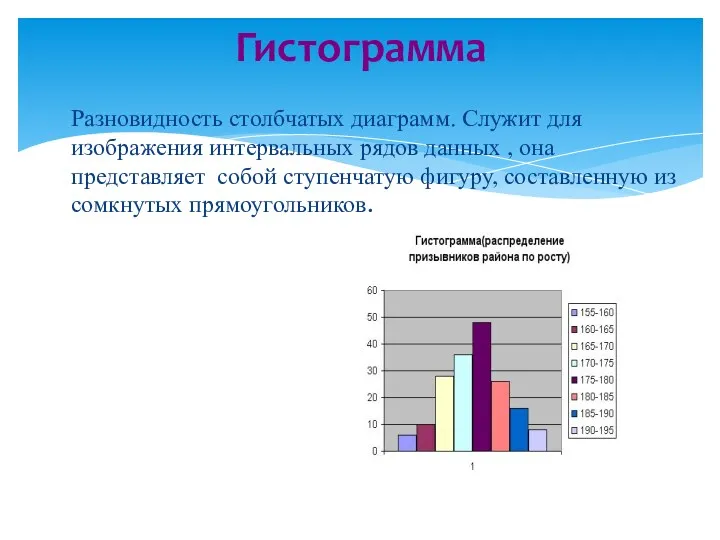


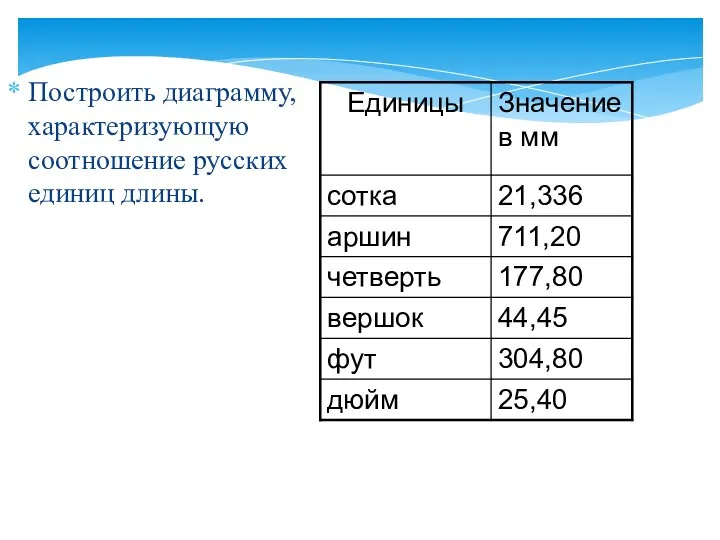


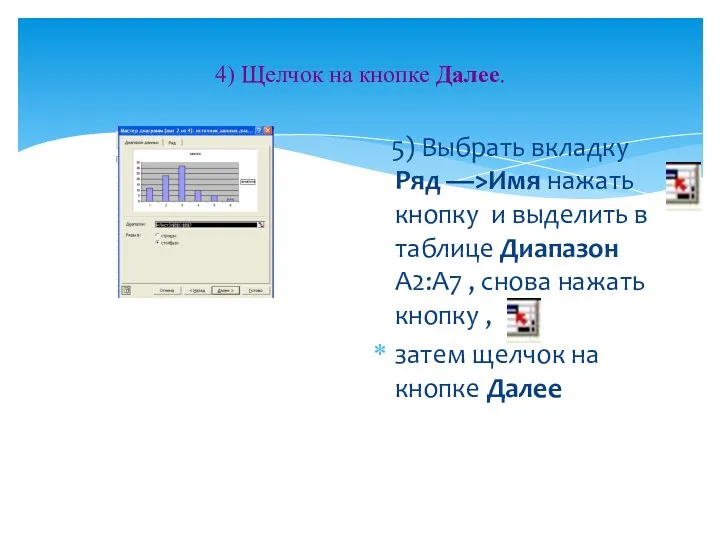

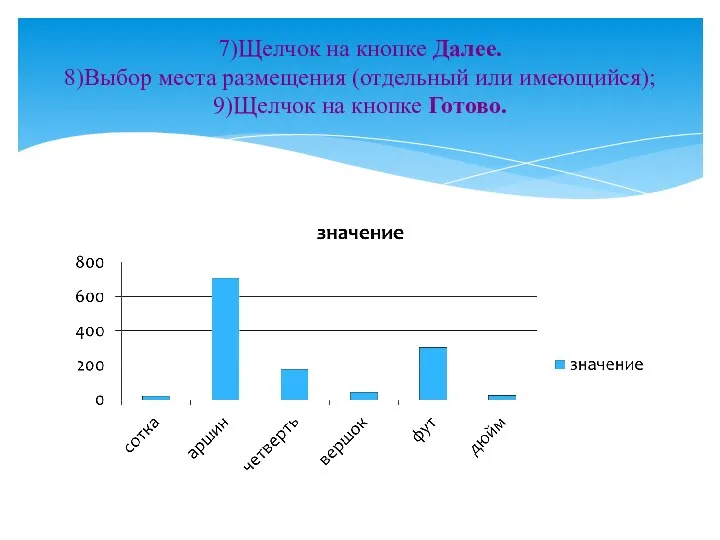
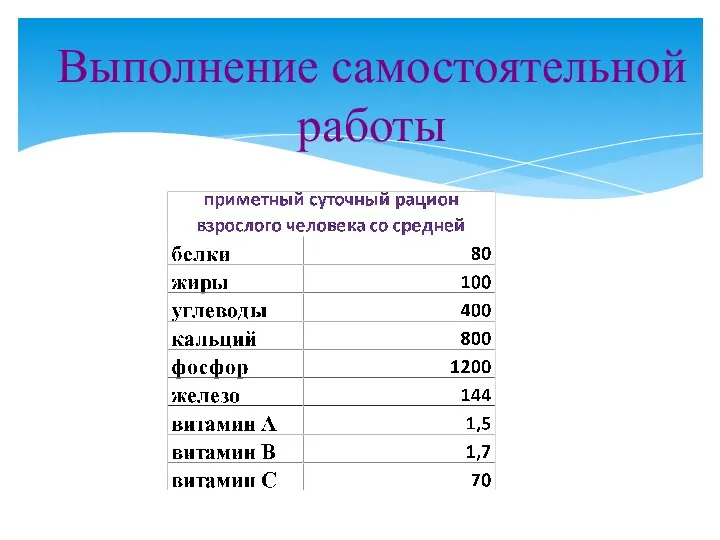

 Комп’ютерна презентація. Етапи роботи з презентацією. Середовище редактора презентацій
Комп’ютерна презентація. Етапи роботи з презентацією. Середовище редактора презентацій Использование Битрикс+React
Использование Битрикс+React Тиждень циклової комісії Комп'ютерної інженерії
Тиждень циклової комісії Комп'ютерної інженерії Сравнительный анализ дизайна интернет-сайтов
Сравнительный анализ дизайна интернет-сайтов Нейронные сети глубокого обучения
Нейронные сети глубокого обучения Раскраскин. Журнал для детей и родителей
Раскраскин. Журнал для детей и родителей Операционные системы. Основные понятия, назначения и функции ОС
Операционные системы. Основные понятия, назначения и функции ОС Язык SQL. Манипулирование структурой данных
Язык SQL. Манипулирование структурой данных Флэш-память
Флэш-память Как понять когда можно бросать работу и уходить в стартап
Как понять когда можно бросать работу и уходить в стартап Урок по темеЛинейные вычислительные алгоритмы.
Урок по темеЛинейные вычислительные алгоритмы. Системы автоматизированного проектирования Autocad
Системы автоматизированного проектирования Autocad Основи програмування – мови програмування
Основи програмування – мови програмування САПР для проектирования электрики, автоматики и систем автоматизации
САПР для проектирования электрики, автоматики и систем автоматизации Agile, Scrum подходы в управлении проектами
Agile, Scrum подходы в управлении проектами Неделя Информатики и Лего-конструирования
Неделя Информатики и Лего-конструирования Логические основы
Логические основы Программный комплекс для гидравлических расчетов
Программный комплекс для гидравлических расчетов Классификация библиографических пособий
Классификация библиографических пособий Autodesk Revit. Эффективный инструмент работы для небольших проектных групп
Autodesk Revit. Эффективный инструмент работы для небольших проектных групп Оператор ветвления или условный оператор. 9 класс
Оператор ветвления или условный оператор. 9 класс Как снимать интересные сториз
Как снимать интересные сториз Файлы в С++
Файлы в С++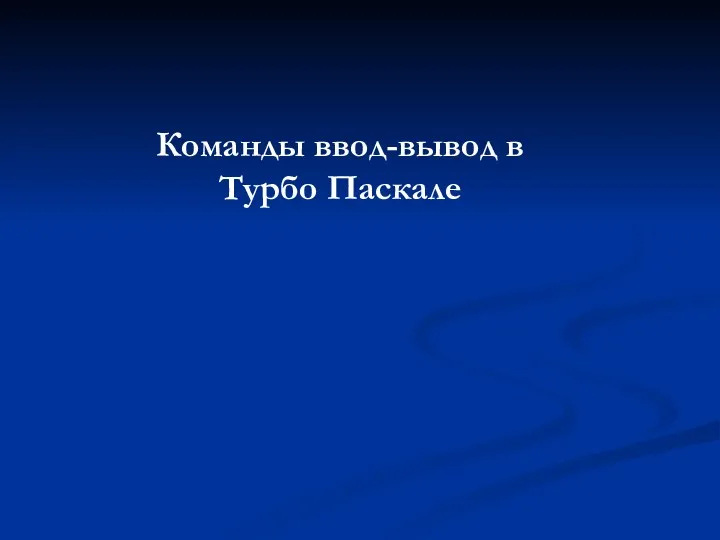 Команды ввод-вывод в Турбо Паскале
Команды ввод-вывод в Турбо Паскале Ионное легирование полупроводников
Ионное легирование полупроводников Алогритм Дейкстры
Алогритм Дейкстры Работа с графикой в С++ Bulder
Работа с графикой в С++ Bulder Автоматизация бизнес-процессов
Автоматизация бизнес-процессов